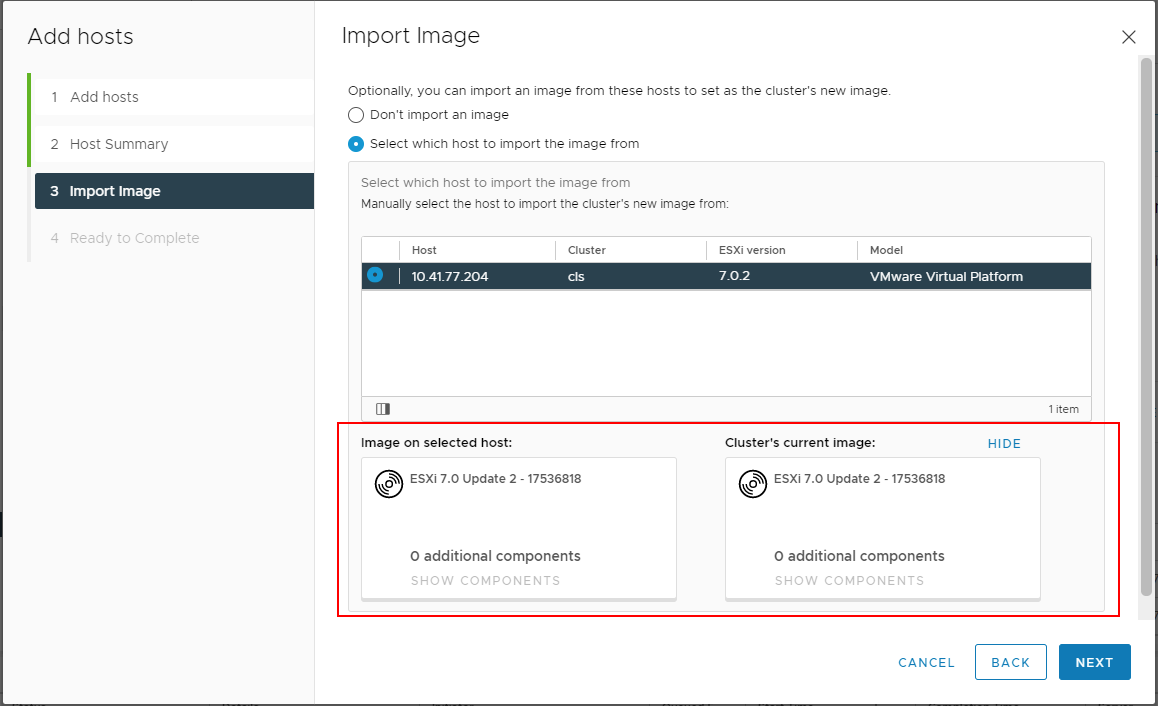Ab vSphere 7.0 Update 2 können Sie beim Hinzufügen von Hosts zu einem Cluster einen dieser Hosts als Referenzhost bestimmen. vSphere Lifecycle Manager extrahiert und verwendet das Image auf dem Referenzhost als neues Image für den Cluster. Die Option zum Importieren eines Host-Images in den Cluster erleichtert und vereinfacht den Cluster-Upgrade-Vorgang, da es für Sie nicht mehr erforderlich ist, Komponenten manuell in das vSphere Lifecycle Manager-Depot zu importieren, ein neues Image einzurichten und zu validieren, die Konformität der Hosts mit dem Image zu überprüfen und dann den Cluster anhand des Images zu standardisieren, um die neue Softwarespezifikation auf alle Hosts anzuwenden.
Neben dem Extrahieren der Softwarespezifikation aus dem als Referenz bestimmten Host extrahiert vSphere Lifecycle Manager auch das dem Image zugeordnete Software-Depot und importiert die Komponenten in das vSphere Lifecycle Manager-Depot in der vCenter Server-Instanz, in der sich der Zielcluster befindet.
Hinweis: Wenn Sie ein Image von einem Host importieren, ruft
vSphere Lifecycle Manager die
ESXi-Version, das Anbieter-Add-on und vom Benutzer hinzugefügte Komponenten vom Host ab.
vSphere Lifecycle Manager extrahiert nicht die Komponenten aus Lösungen und Firmware-Updates, die auf dem Referenzhost installiert sind. Aus diesem Grund enthält das neue Image für den Cluster keine Lösungskomponenten oder ein Firmware- und Treiber-Add-on. Um Firmware-Updates im Depot zu erhalten und Ihrem Cluster-Image ein Firmware- und Treiber-Add-on hinzuzufügen, müssen Sie einen Hardware-Support-Manager konfigurieren. Weitere Informationen zu Firmware-Updates finden Sie unter
Firmware-Updates.
Durch Hinzufügen eines Hosts zu einem Cluster und Importieren seines Images in den Zielcluster wird der Konformitätsstatus der anderen Hosts im Cluster geändert. Nachdem Sie den Host hinzugefügt und sein Image als neues Cluster-Image festgelegt haben, können Sie eine Konformitätsprüfung ausführen. Der neu hinzugefügte Host ist mit dem neuen Cluster-Image konform. Die restlichen Hosts werden zu nicht konformen Hosts. Um das neue Cluster-Image auf alle Hosts im Cluster anzuwenden und für ihre Konformität zu sorgen, müssen Sie den Cluster standardisieren.
Hinweis: Sie können kein Downgrade der Software ausführen, die tatsächlich auf den Hosts im Cluster installiert ist. Wenn das Image auf dem Referenzhost Softwarekomponenten einer niedrigeren Version enthält, können Sie dieses Image weiterhin für den Cluster importieren und verwenden. Die Hosts im Cluster werden jedoch mit dem neuen Image inkompatibel, und Sie können nicht fortfahren und den Cluster nicht mit diesem Image standardisieren.
Voraussetzungen
- Stellen Sie sicher, dass Sie vCenter Server 7.0 oder höher verwenden.
- Stellen Sie sicher, dass die hinzuzufügenden Hosts die Version ESXi 7.0 aufweisen.
- Stellen Sie sicher, dass die Hosts, die Sie zum Cluster hinzufügen, dieselbe Haupt- und Patchversion wie die restlichen Hosts haben.
- Verschaffen Sie sich den Benutzernamen und das Kennwort des Root-Benutzerkontos für die Hosts, die sich nicht in Ihrer vCenter Server-Instanz befinden.
- Überprüfen Sie die Anforderungen für die Verwendung eines einzelnen Images in Systemanforderungen zur Verwendung von vSphere Lifecycle Manager.
- Um einen Host hinzuzufügen und sein Image in den Cluster zu importieren, stellen Sie sicher, dass die folgenden Anforderungen erfüllt sind.
- Die vCenter Server-Instanz hat Version 7.0 Update 2 oder höher
- Die ESXi-Version auf dem Referenzhost ist 7.0 Update 2 oder höher
Prozedur
- Navigieren Sie im vSphere Client zur Hosts und Cluster-Bestandsliste.
- Klicken Sie mit der rechten Maustaste auf den Cluster und wählen Sie Hosts hinzufügen aus.
Der Assistent
Hosts hinzufügen wird geöffnet.
- Geben Sie in Hosts hinzfügen die Hosts an, die Sie zum Cluster hinzufügen möchten, und klicken Sie auf Weiter.
- Fügen Sie einen Host hinzu, der sich nicht in derselben vCenter Server-Bestandsliste befindet.
- Klicken Sie auf die Registerkarte Neue Hosts.
- Geben Sie die erforderlichen Informationen über den Host in die Textfelder ein.
- Um weitere neue Hosts hinzuzufügen, klicken Sie auf die Schaltfläche Host hinzufügen und geben Sie die erforderlichen Informationen ein.
- Aktivieren Sie das Kontrollkästchen Dieselben Anmeldedaten für alle Hosts verwenden.
- Fügen Sie einen Host hinzu, der sich in derselben vCenter Server-Bestandsliste befindet.
- Klicken Sie auf die Registerkarte Vorhandene Hosts.
- Wählen Sie einen oder mehrere Hosts aus der Liste aus.
Hinweis: Wenn Sie mehrere Hosts hinzufügen möchten, müssen Sie nicht nur neue oder nur vorhandene Hosts angeben. Sie können neue Hosts angeben und gleichzeitig aus den vorhandenen Hosts auswählen.
- Überprüfen Sie die Informationen zu den Hosts auf der Seite Hostübersicht und klicken Sie auf Weiter.
- Wählen Sie auf der Seite Image importieren den Host aus, dessen Image als Image für den Cluster verwendet werden soll.
Wenn Sie einen Host auswählen, von dem ein Image importiert werden soll, wird eine Karte mit Informationen zum Image angezeigt. Sie können die
ESXi-Version, das Anbieter-Add-on und die zusätzlichen Komponenten anzeigen, die das Image auf dem Referenzhost enthält.
- Wenn Sie das Optionsfeld Wählen Sie aus, von welchem Host das Image importiert werden soll ausgewählt haben, klicken Sie unten auf der Seite auf Aktuelles Image des Clusters anzeigen.
Eine Karte mit Informationen zum aktuellen Image für den Cluster wird angezeigt. Bevor Sie fortfahren, können Sie das aktuelle Cluster-Image überprüfen und mit dem Image auf dem ausgewählten Host vergleichen. Auf diese Weise können Sie sicherstellen, dass Sie den richtigen Referenzhost ausgewählt haben.
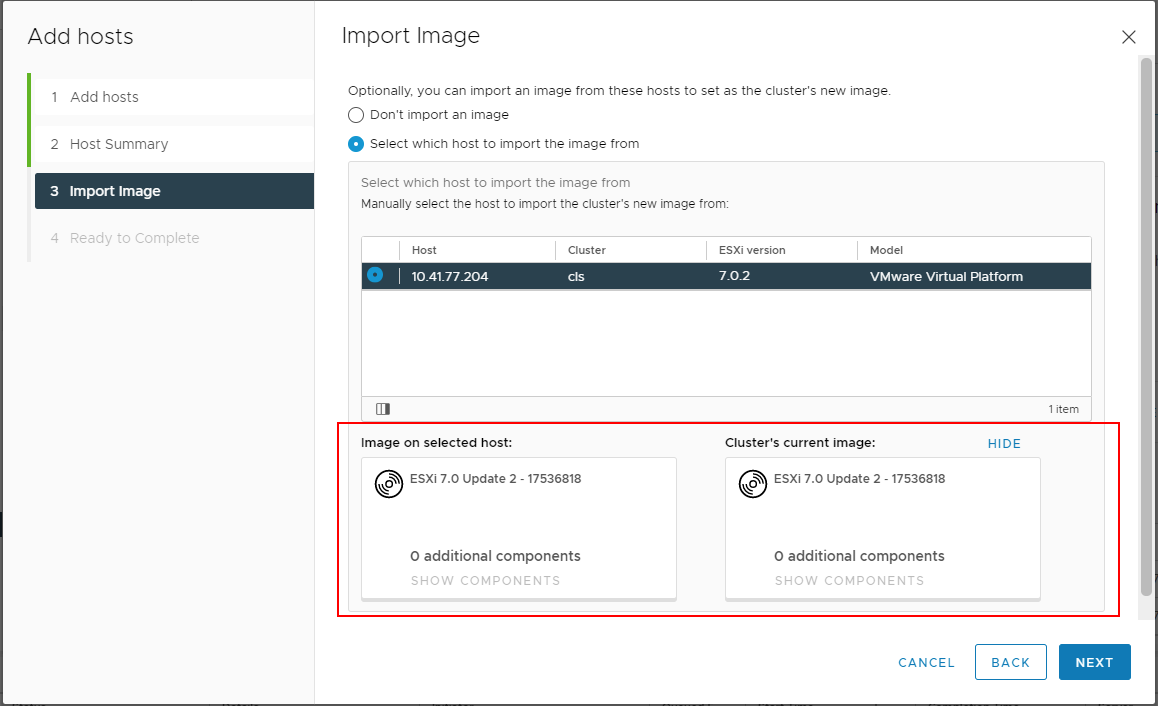
- Klicken Sie auf Weiter.
- Überprüfen Sie auf der Seite Bereit zum Abschließen die Informationen zu den ausgewählten Hosts und dem neuen Cluster-Image.
- Klicken Sie auf Beenden, um die Hosts zum Cluster hinzuzufügen.
Ergebnisse
Die angegebenen Hosts werden zum Cluster hinzugefügt.
Wenn Sie während des Vorgangs zum Hinzufügen eines Hosts ein Image von einem Host importieren möchten, ändert sich das Image für den Cluster. Die neue Softwarespezifikation für den Cluster ist identisch mit der auf dem ausgewählten und hinzugefügten Referenzhost.
Nächste Maßnahme
Wenn Sie während des Vorgangs zum Hinzufügen eines Hosts ein Image von einem Host importieren möchten, standardisieren Sie den Cluster, um das neue Image auf alle Hosts anzuwenden.